Python3.7在anaconda里面使用IDLE编译器的步骤详解
安装好anaconda后发现一个问题:在anaconda里面,内置了两款编译器——Spyder和Jupyter,虽然都很好用,但是对于短小的代码来说还是有些不方便,这时候会很想念轻量级的IDLE编译器。
在anaconda中设置IDLE编译器:
快捷键“win+r”打开运行窗口
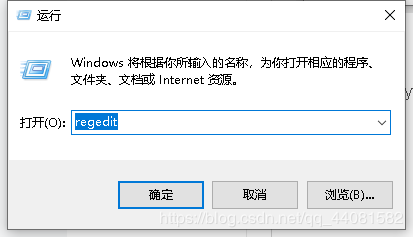
输入regedit,回车打开注册表
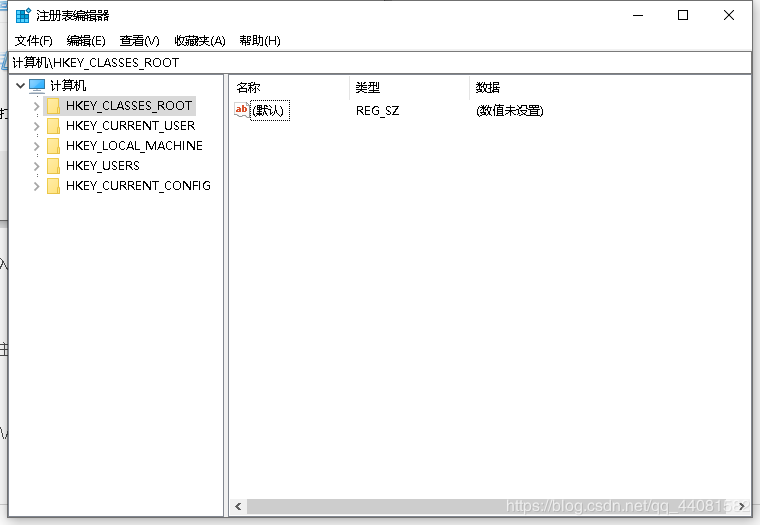
在注册表里面找到HKEY_CLASSES_ROOT,并在HKEY_CLASSES_ROOT下面找到.py项,没有则自己新建,新建过程如下:
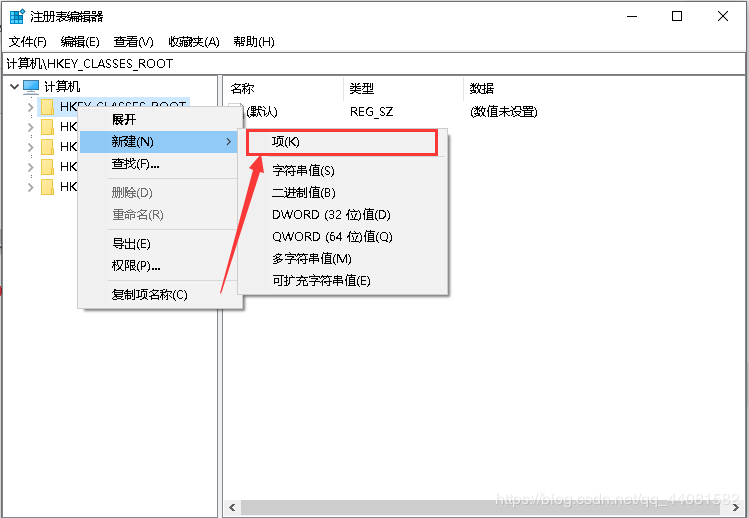
新建的项命名为.py
把.py的值改为pythonfile
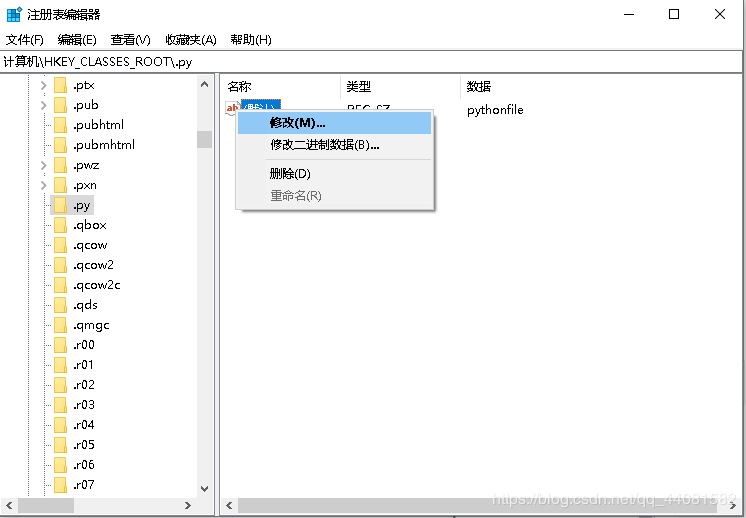
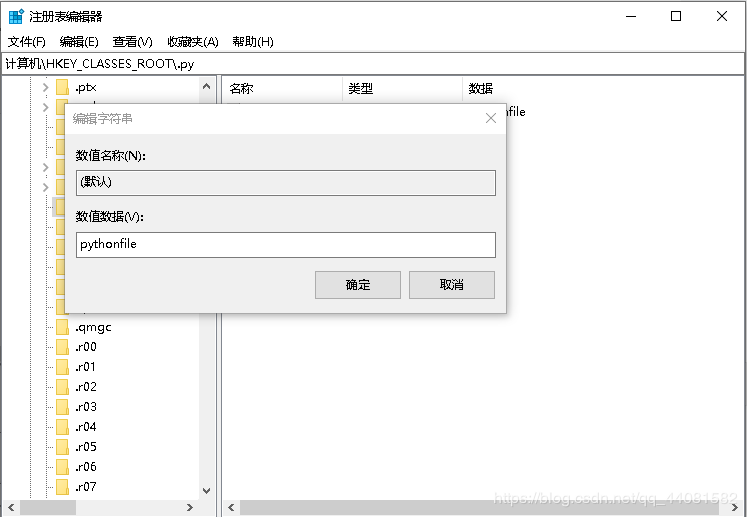
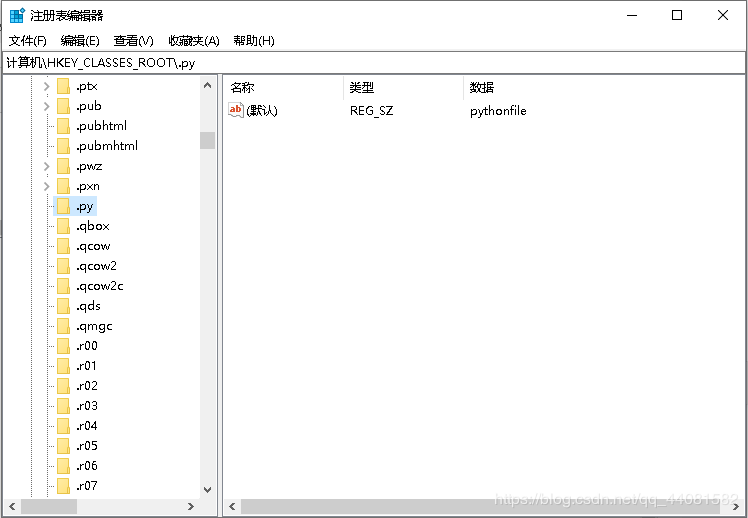
在HKEY_CLASSES_ROOT下面找到pythonfile项,没有的话需要自己创建,创建过程同上
在pythonfile项下面创建Defaultlcon项和shell项
在shell项下面创建open项
在open项下面创建command项
把command的值改为:(E:Anaconda为anaconda的本地安装路径,填写自己的)
'E:Anacondapythonw.exe''E:AnacondaLibidlelibidle.pyw' '%1'
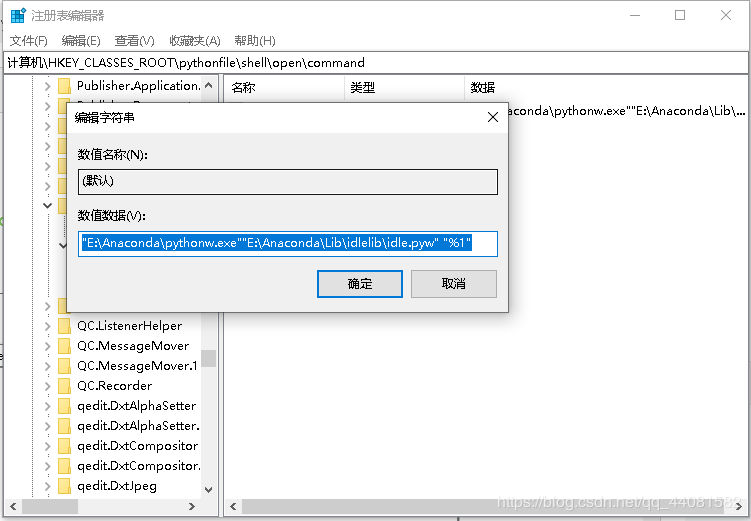
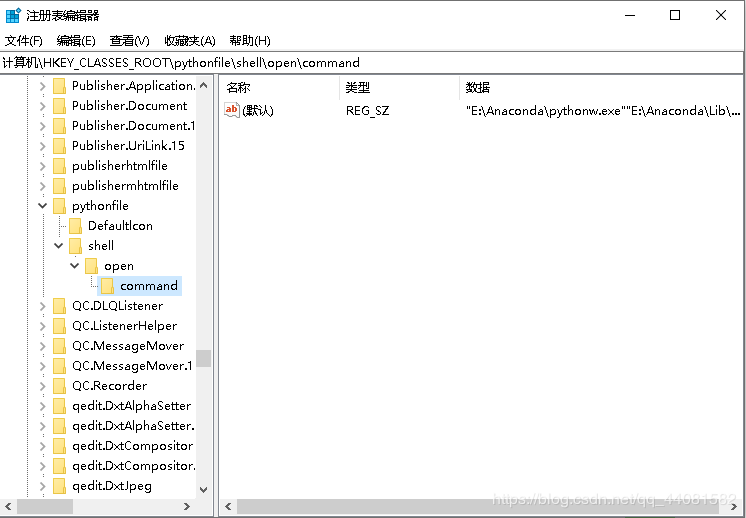
创建IDLE快捷方式
在桌面右键,选择新建->快捷方式,在请键入对象的位置输入'E:Anacondapythonw.exe''E:AnacondaLibidlelibidle.pyw'
注意
E:Anaconda仍为anaconda的本地安装路径,填写自己的这里没有'%1'
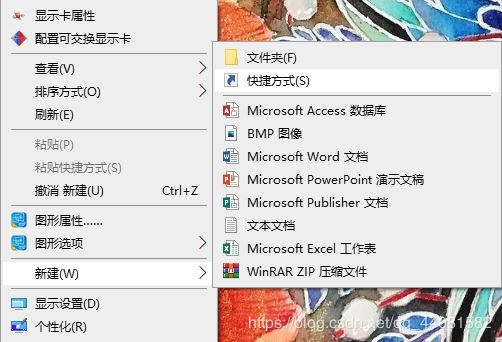
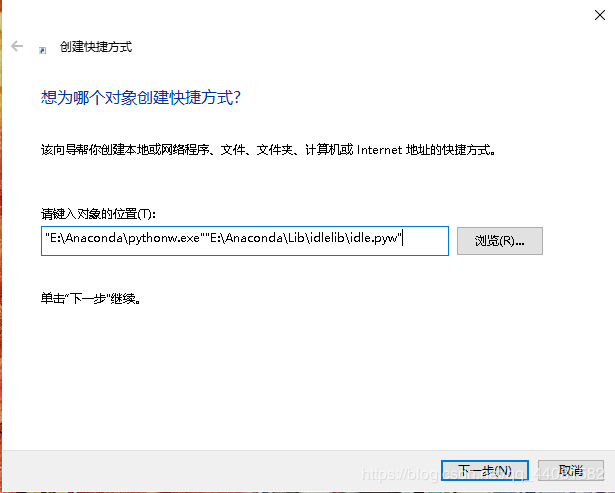
点击“下一步”,完成。

到此这篇关于Python3.7在anaconda里面使用IDLE编译器的步骤详解的文章就介绍到这了,更多相关anaconda IDLE编译器 内容请搜索好吧啦网以前的文章或继续浏览下面的相关文章希望大家以后多多支持好吧啦网!
相关文章:

 网公网安备
网公网安备